Introducción
En el editor del App Designer, puede agregar textos de solo lectura en sus apps. Los textos pueden ser fijos (definidos en el editor del App Designer) o dinámicos, resolviendo el XPath de un atributo existente cuando la página es de Detalle. Puede utilizar los elementos de texto como títulos, conjunto de instrucciones o información útil que los usuarios pueden leer pero no modificar.
Agregar un control de Texto
Para agregar un control de Texto siga estos pasos:
1.En el menú superior seleccione la opción Controles. Un menú desplegable mostrará todos los diferentes tipos de controles disponibles.
2.Seleccione la opción Texto dentro de la lista de controles.
3.Podrá escoger entre los tipos de control de Texto: Título, Subtítulo o Párrafo. Para añadir uno al espacio de trabajo simplemente haga click en el y arrástrelo a la ubicación deseada dentro de su app.
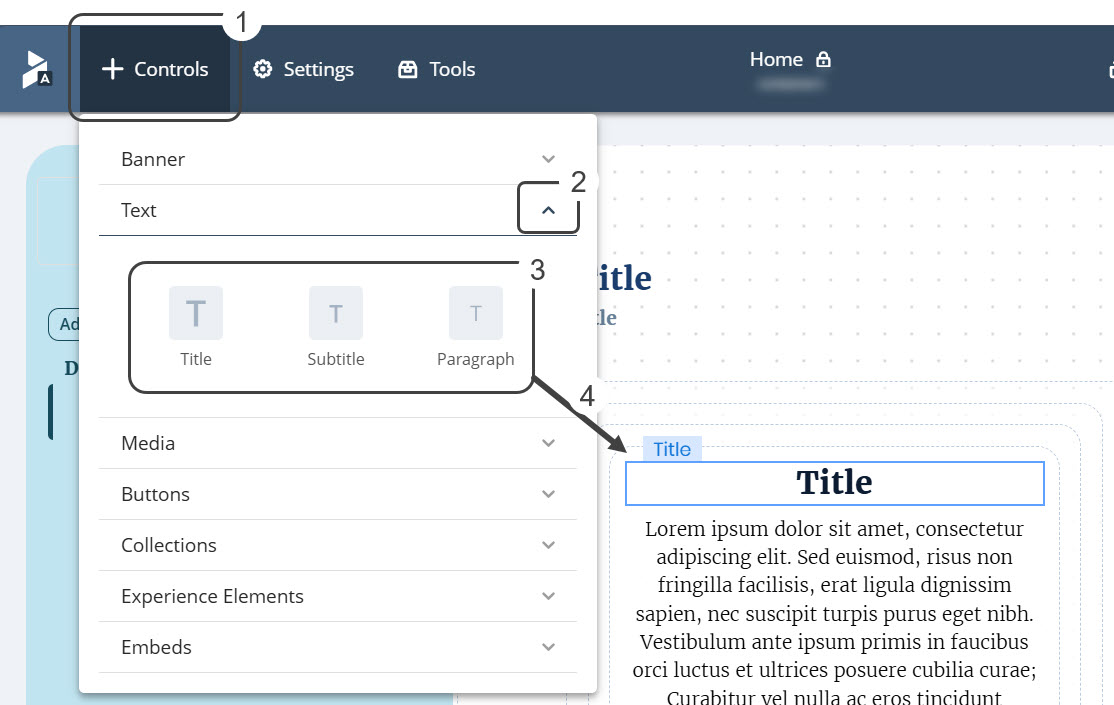
Administrar contenido
Al agregar este control a una página en su app, el contenido será estático por defecto. Utilice esta opción para proporcionar el contenido de un elemento de texto.
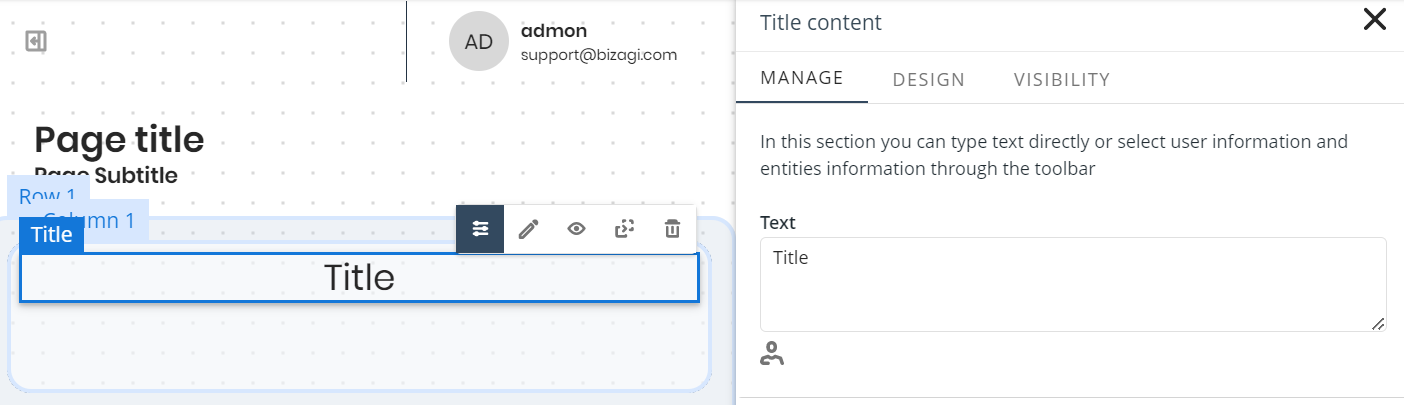
Cuando la página es de Detalle, puede seleccionar qué tipo de información dinámica mostrar sobre un usuario en un encabezado o párrafo. Las opciones de información de usuario que se pueden mostrar son el nombre, el nombre completo y el correo electrónico del usuario. De igual forma, se puede mostrar información de la entidad, como el nombre, el texto y la descripción.
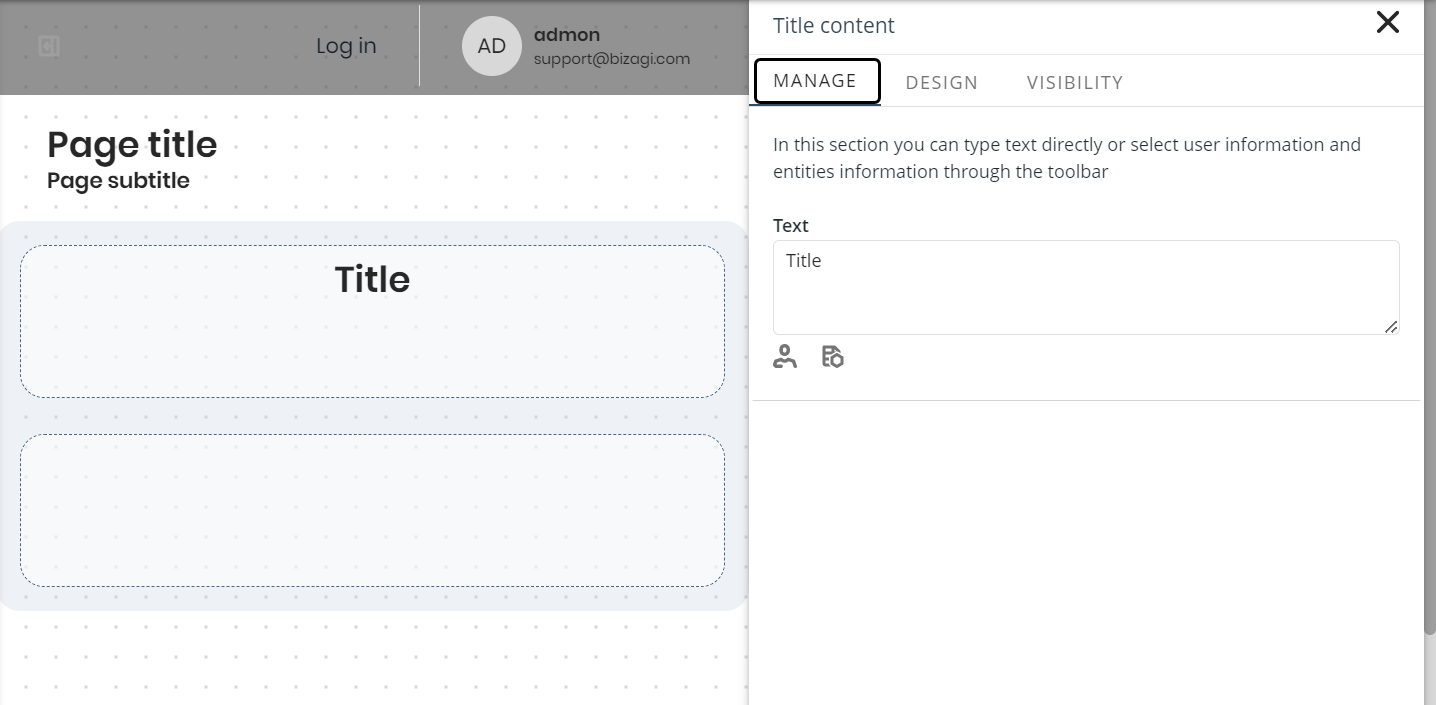
En la siguiente imagen se muestran las opciones Información de usuario:
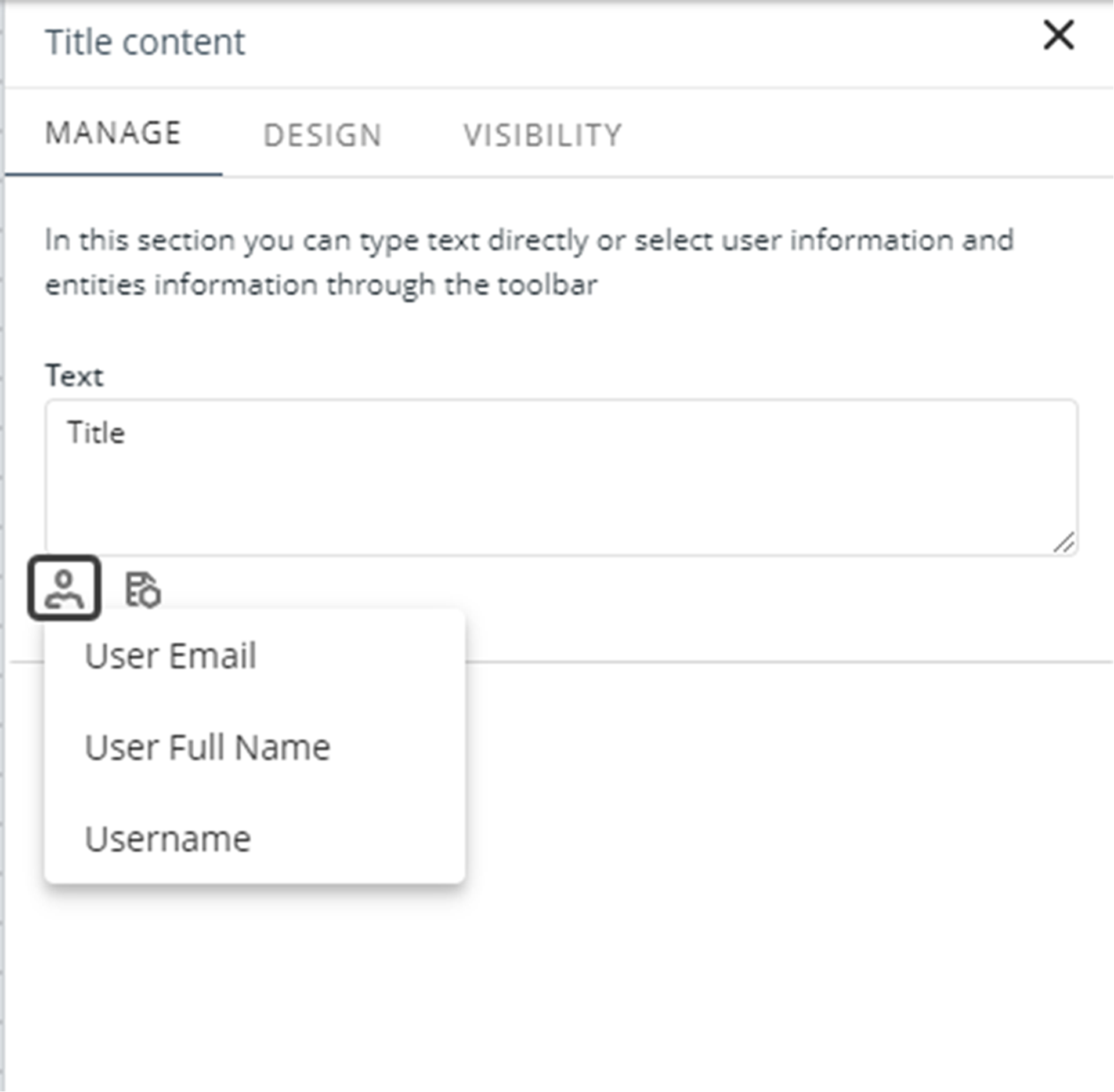
En la siguiente imagen se muestran las opciones de Información de una entidad:
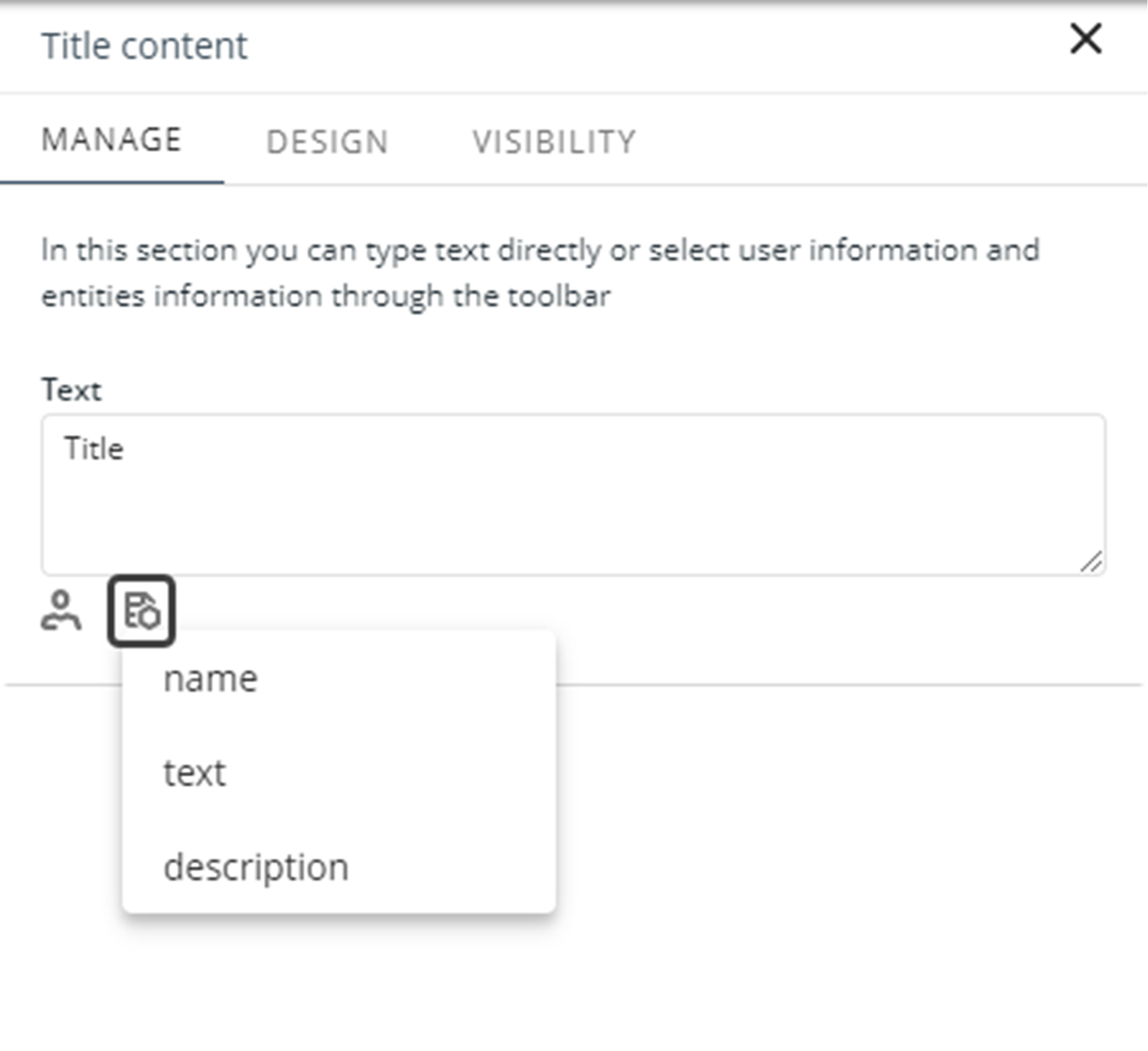
Diseño del texto
Para acceder a la pestaña Diseño del control de texto, haga clic en el control y seleccione el icono del lápiz. Use las propiedades disponibles para personalizar el control de texto. Para restaurar la configuración predeterminada, haga clic en el botón Restablecer.
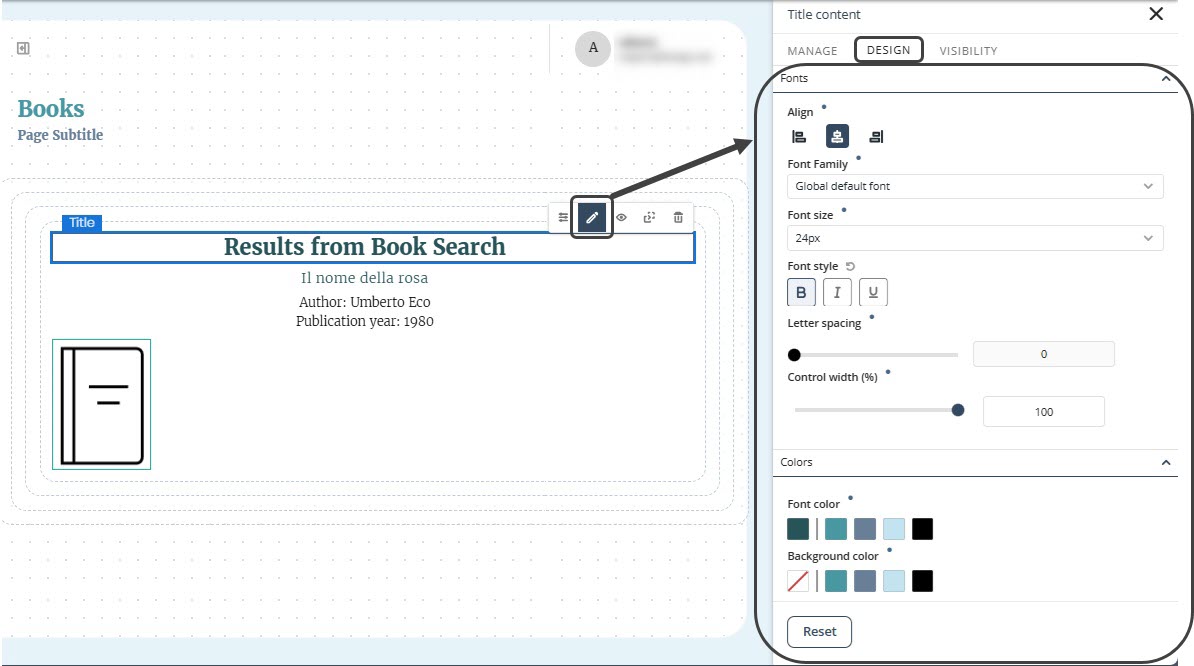
Fuentes
•Alinear: define si el texto está alineado a la Izquierda, a la Derecha o al Centro.
•Tipografía: define la tipografía de un elemento de texto. Por defecto la fuente es Poppins Regular o la fuente predeterminada global.
•Tamaño de fuente (px): define el tamaño de fuente para el panel de navegación.
•Estilo de fuente: aplique formato en negrita, cursiva y/o subrayado seleccionando cualquier combinación de estas opciones, o déjelas sin seleccionar para no aplicar algún estilo.
•Espacio entre letras: aumenta o disminuye el espacio entre caracteres.
•Ancho de control (%): ajuste el ancho del control de texto como un porcentaje de su contenedor.
Colores
•Color de fuente: define el color del texto mostrado en el panel de navegación. El color predeterminado depende del tema seleccionado.
•Color de fondo: define el color de fondo del control. El color predeterminado depende del tema seleccionado.
Restablecer propiedades de control de texto para configuraciones individuales
Además del botón Restablecer que restaura todas las propiedades modificadas en la pestaña Diseño, cada propiedad también tiene su propia opción de restablecimiento.
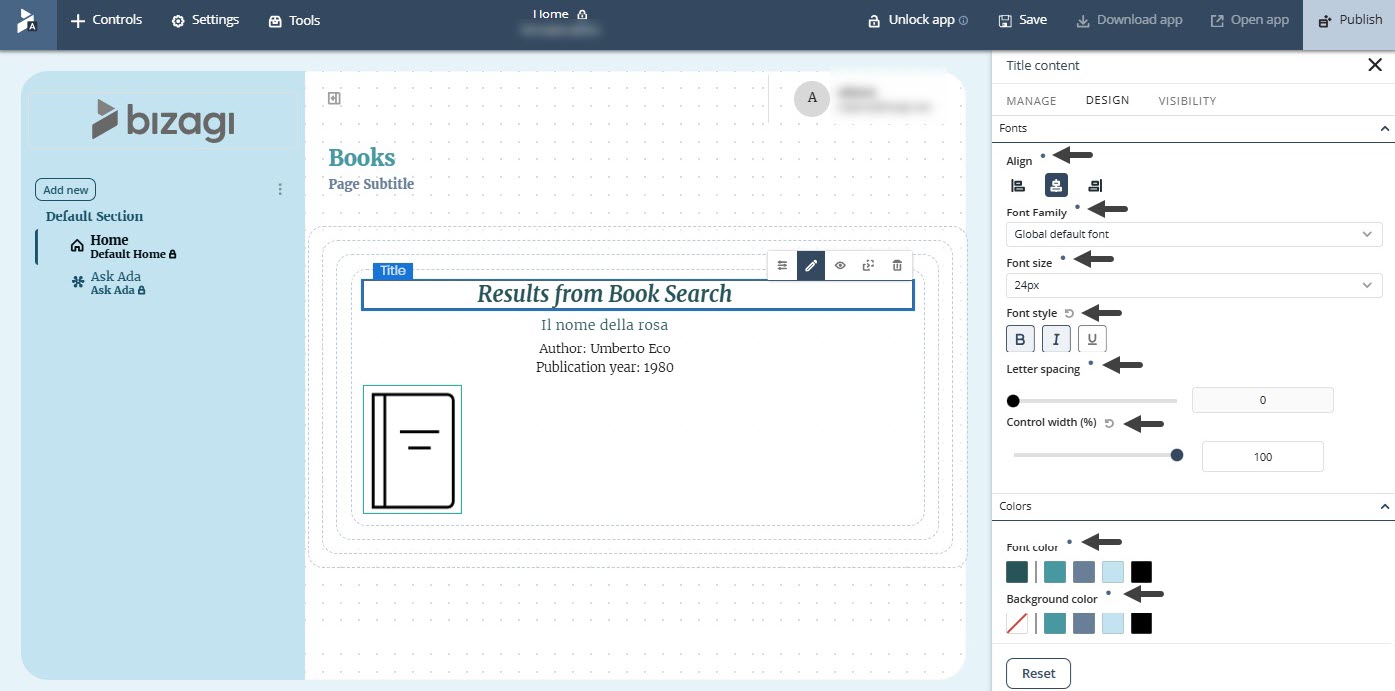
•Las propiedades con valores heredados muestran un punto azul junto a su título. Este indicador le permite realizar ajustes específicos sin afectar otras configuraciones. Al colocar el cursor sobre el punto azul, se muestra el origen del valor heredado, lo que proporciona un mayor control sobre la apariencia del control de texto.
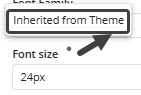
•Al modificar una propiedad marcada con un punto azul, aparece su botón Restablecer. Al hacer clic en este botón, la propiedad recupera su configuración predeterminada heredada.
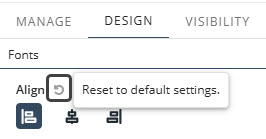
|
•Para obtener más información sobre cómo personalizar el aspecto general de su app, consulte la documentación de Tipografía, Temas y Estilo de controles en el editor de App Designer. Por ejemplo, usted puede establecer la tipografía o los colores predeterminados para todos los controles de texto configurándolos una sola vez. •El estilo de fuente por defecto del control de texto de tipo Título es negrilla. |
Visibilidad del texto
Esta opción le permite seleccionar las entidades o Personas que pueden tener visibilidad del texto ubicado en esa página como puede ver a continuación:
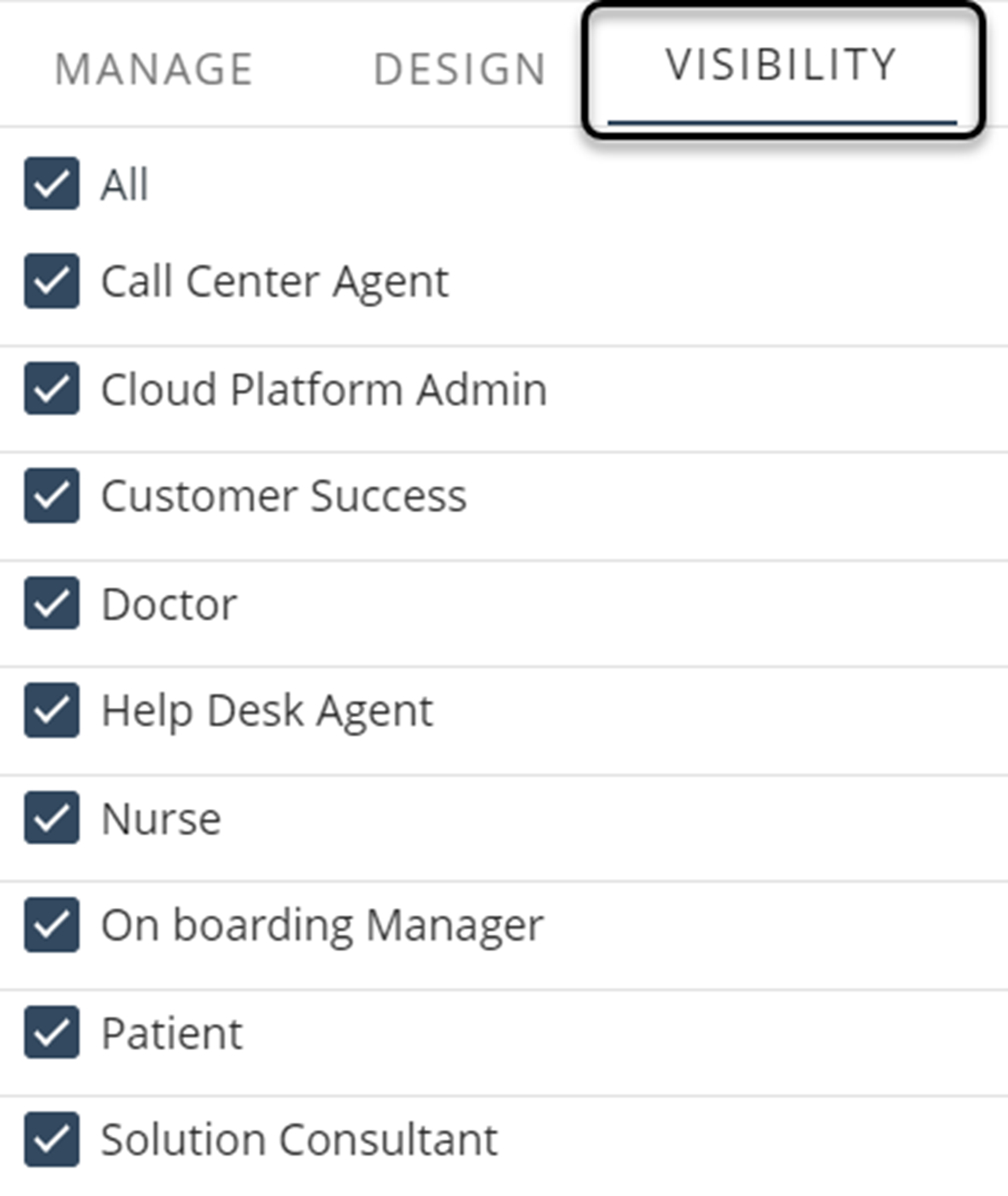
Duplicar el texto
Para duplicar el texto, debe seleccionar el ícono indicado en el borde superior derecho de las opciones de control.

Eliminar el texto
Para eliminar el control de texto, debe seleccionar el ícono indicado en el borde superior derecho de las opciones de control.
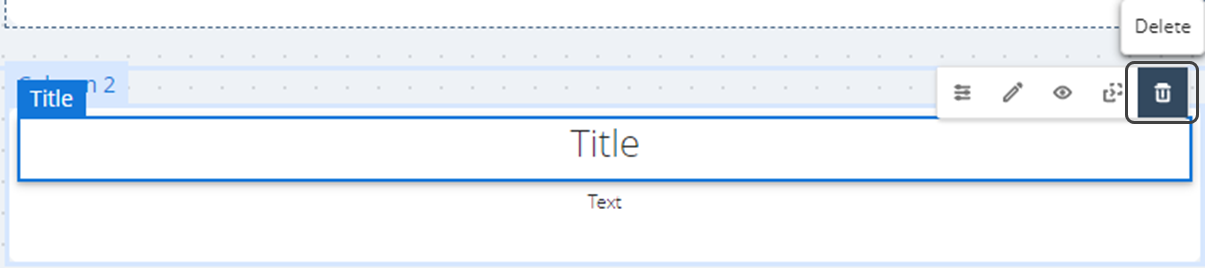
Last Updated 11/19/2025 12:05:11 AM